Jak zkontrolovat, zda vaše rozšíření přestanou pracovat s Firefoxem 57

S programem Firefox 57, který je naplánován na vydání v listopadu 14, 2017, Mozilla ukončí podporu starších rozšíření a podporuje pouze novější WebExtenze . Zde je návod, jak zkontrolovat, zda vaše rozšíření přestanou pracovat - a jak je používat po listopadu, pokud potřebujete.
Proč rozšíření XUL jsou mimo provoz
Všechna tradiční rozšíření, včetně rozšíření XUL, jsou přerušena. Byli mocní, ale to byla síla i slabost. Samotná síla těchto rozšíření znamenala, že by mohly změnit kód prohlížeče Firefoxu, což by mohlo vést k nestabilitě a nevinným doplňkům škodlivého softwaru.
Místo toho Mozilla pracuje na WebExtensions, které jsou podobné doplňkům Chrome a Edge . To jsou budoucnost rozšíření Firefoxu. Vzhledem k tomu, že tyto doplňky musí fungovat standardněji a nemohou zablokovat interní kód aplikace Firefox, měly by způsobit menší problémy. Pro vývojáře by také mělo být snazší přenášet doplňky z prohlížeče Chrome do Firefoxu.
V současné době Firefox podporuje tradiční (starší) rozšíření a WebExtensions. S prohlížečem Firefox 57 přestanou starší rozšíření fungovat a budou fungovat pouze novější WebExtenze. Tato změna je již aktivní v aplikaci Firefox Nightly, přední vývojové verzi prohlížeče Firefox. Vývojáři byli vyzváni, aby upgradovali své rozšíření, ale ne všichni - což nás vede k problému.
Jak zjistit, zda vaše rozšíření přestanou pracovat
, pokud používáte Firefox dnes, můžete zkontrolovat, který z vašich rozšíření přestane fungovat ve verzi 57. Chcete-li zkontrolovat, klepněte na nabídku> Doplňky a vyberte kategorii "Rozšíření".
Starší rozšíření, která přestanou pracovat, jsou označena značkou "Legacy", pokud používáte Firefox 55 nebo novější. Moderní WebExtenze, které budou pokračovat v práci, se zobrazí normálně.
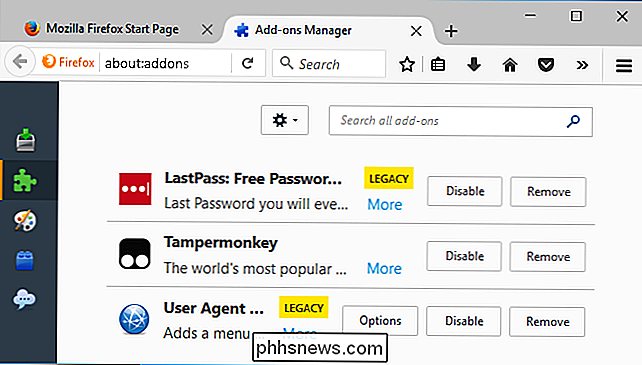
Jak hledat nová rozšíření
Pokud má přípona značku "Legacy", můžete tento seznam oblíbených rozšíření zkontrolovat s informacemi o stavu upgradu. Například na výše uvedeném snímku je LastPass označen jako rozšíření Legacy, které přestane fungovat, ale můžeme vidět, že vývojáři plánují jeho nahrazení webovým rozšířením před datem uvedení Firefoxu 57.
U méně populárních rozšíření možná budete potřebovat provést vyhledávání na webu a zjistit, zda vývojář plánuje aktualizaci. Vývojáři musí své rozšíření přenést do WebExtensions, a ne všichni vývojáři tak učiní.
Pokud rozšíření, od něhož závisíte, přestane pracovat, možná budete muset hledat moderní alternativu, která udělá něco podobného. Na webu Mozilla Add-ons můžete vyhledávat pouze doplňky, které jsou kompatibilní s Firefoxem 57 nebo novějším.
Jakýkoli doplněk, který má značku "Kompatibilní s Firefoxem 57+", je WebExtension, který bude pokračovat v práci. Například rozšíření User Agent Switcher, které jsme nainstalovali, není plánováno pro upgrade, takže pravděpodobně chceme nainstalovat jeden z modernějších rozšíření Agent Switcher.
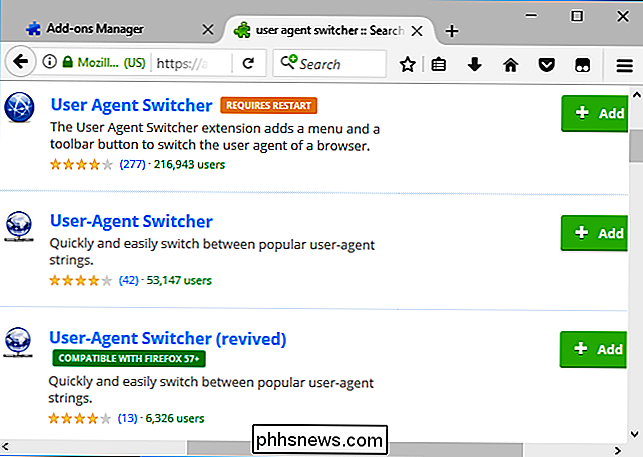
PŘÍSPĚVKY: Rozšíření prohlížeče jsou noční můry o ochraně osobních údajů: Zastavte používání mnoha z nich
Je to dobrý čas, abyste mohli zhodnotit, zda skutečně potřebujete všechna tato rozšíření. Rozšíření prohlížeče mohou být nebezpečné, takže je vhodné je nainstalovat pouze v případě, že jsou opravdu užitečné pro vás a z důvěryhodného zdroje.
Jak používat rozšířené rozšíření
Pokud opravdu potřebujete staré rozšíření, existuje jeden způsob, jak je bezpečně používat. Přepněte na rozšířenou podporu podpory Firefoxu, také známou jako Firefox ESR. Jedná se o pomalejší verzi prohlížeče Firefox, určeného převážně pro firmy, které nechtějí, aby došlo k rozsáhlým upgradám funkcí každých šest týdnů.
Aktuální verzi aplikace ESET Firefox je založena na verzi Firefoxu 52 a bude podporována aktualizace zabezpečení až do 26. června 2018 . Jelikož je založen na Firefoxu 52, starší rozšíření budou nadále fungovat bez problémů.
Po 26. červnu 2018 budete muset upgradovat na novější verze aplikace Firefox ESR, která již nebude podporovat starší rozšíření, pokud chcete pokračovat v přijímání aktualizací zabezpečení. Toto není trvalé řešení, ale je dobrým způsobem, jak pokračovat v používání vašich současných rozšíření dalších sedm měsíců, když hodnotíte více moderních alternativ.
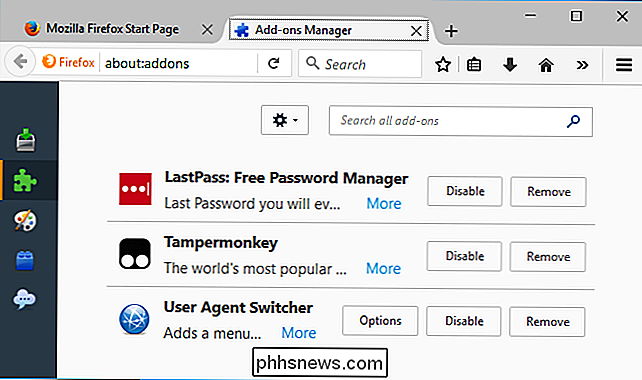

Jak smazat historii hledání v Průzkumníku souborů
Postup při zadávání do vyhledávacího pole v Průzkumníku souborů systému Windows zobrazí pod seznamem seznam návrhů. Tyto návrhy pocházejí z historie předchozích zadaných vyhledávacích dotazů. To může být užitečné pro rychlé a snadné vyhledávání, ale existují časy, které byste chtěli tuto historii vymazat.

Jak smazat váš poštovní účet Yahoo
S Yahoo, který trpí masivní porušení dat a prodává se do Verizonu, možná budete chtít odstranit starý účet Yahoo. Pokud stále máte důležité údaje ve svém účtu, můžete si ho stáhnout ještě předtím, než ji odstraníte. Nejprve: Stáhněte si e-maily Yahoo a další data Odstraňte svůj Yahoo účet a Yahoo odstraní všechna data s ním, včetně e-mailů, kontaktů a událostí v kalendáři.



